Google Assistant är bra för att göra en hel massa saker, men en av de bästa fördelarna med att ha en digital assistent vid ditt lockande samtal är möjligheten att snabbt lägga till användbara påminnelser av alla slag för dig och din familj. Påminnelser gjorda med Google Assistant är helt anpassningsbara och kan ställas in för alla slags händelser, från händelser som återkommer varje vecka, månadsvis, engångspåminnelser hela dagen. Så här ställer du in dem.
Hur man ställer in en påminnelse med Google Assistant
Du kan använda Google Assistant för att påminna dig om ett antal saker. Du kan skapa en enkel påminnelse för alla ärenden eller livsmedelsartiklar du behöver för att få när du går ut genom dörren med en Google Assistent-aktiverad smart högtalare eller smart display, men om det är en mer komplex påminnelse som upprepas måste du lägga till det extra sammanhanget på din telefon.
- Med hjälp av din telefon, Google Home-högtalare eller Google Assistant smart display, säg "OK Google" väcka ord.
- Berätta för Google Assistant vad du vill bli påmind om på vanlig engelska och inkludera en viss tid och datum om möjligt.
-
Google Assistant kan be dig fylla i ytterligare information, till exempel tid och datum.
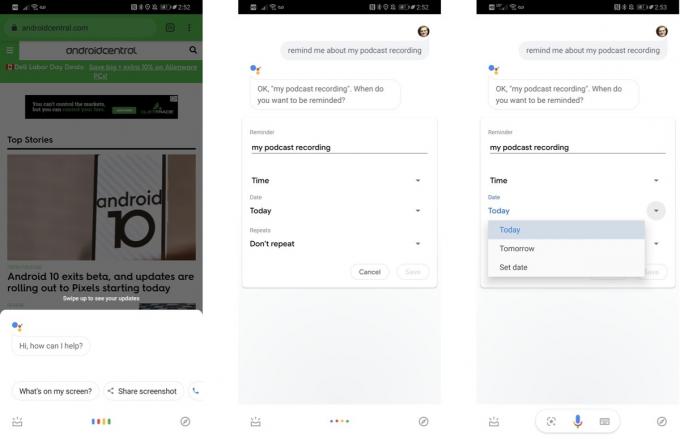
Om du ställer in en mer komplicerad återkommande påminnelse är det bäst att hålla fast vid att använda Google Assistant på din telefon och använda rullgardinsmenyerna för att välja en specifik veckodag, ställa in en påminnelsefrekvens varje vecka, månad eller år och finjustera den tid på dagen som du vill vara påminde.
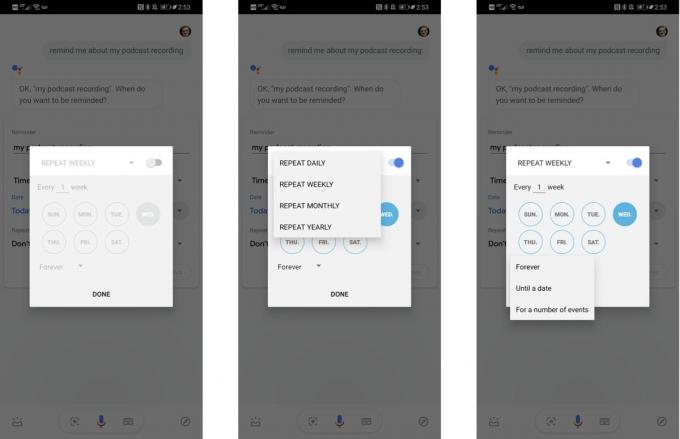
Du kan be Google Assistant att läsa upp dina kommande påminnelser eller be den dra upp dem som en lista på din telefon. Ställ in påminnelser visas automatiskt i Google Kalender-appen och som en del av din dagliga information på alla smarta skärmar som är aktiverade med Google Assistant.
För att avvisa en påminnelse behöver du helt enkelt trycka på kryssrutan för att slutföra påminnelsen eller svepa den till höger för att rensa den i Kalender-appen.
Konversationsspråk fungerar bara bra
Google Assistant kan analysera detaljerna i din påminnelseförfrågan utan för mycket krångel bara så länge du inkluderar alla detaljer den behöver. Ditt påminnelse röstkommando bör innehålla det du vill bli påmind om tillsammans med datum och tid du vill bli påmind.
Om du till exempel har ett viktigt möte i banken imorgon, skulle du säga "OK Google, påminn mig om mitt bankavtal imorgon morgon "och påminnelsen läggs till i din lista över aktiva påminnelser och läggs till motsvarande datum och tid i din Google Kalender.
Om du väljer en mer avslappnad påminnelse när som helst på dygnet är det viktigt att notera vilka tider Google kommer att använda. Standardtiden för en morgonpåminnelse är 8:00, medan en eftermiddagspåminnelse är inställd till 13:00, en kvällspåminnelse är inställd till 18:00. och en nattpåminnelse är inställd till 21:00 Naturligtvis kan du ställa in en mer specifik tid när det behövs, och du kan alltid gå tillbaka och redigera en påminnelse med Google Assistant på din telefon eller begära en ändring med röstkommandon.
När du har tilldelat dina påminnelser kan du helt enkelt be Google Assistant på någon av dina enheter att läsa tillbaka dina påminnelser, så får du en översikt över allt som är planerat för den dagen.
Uppgradera din smarta hemuppsättning
När du har konfigurerat Voice Match på dina befintliga Googles smarta hemprodukter är det dags att börja fundera på att lägga till andra Google Home-produkter.
Marc Lagace
Marc Lagace är Apps and Games Editor på Android Central. Han har varit en spelare under större delen av sitt liv och har faktiskt gått en universitetsutbildning om Videospelteori - som han aced! Du kan nå honom på Twitter @spacelagace.
